小米音箱插电脑无声音怎么回事?如何解决?
- 百科大全
- 2025-04-07
- 2
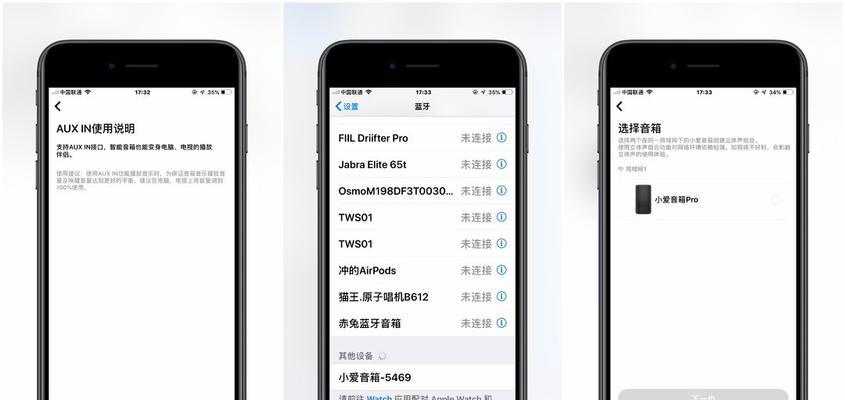
在我们的日常生活中,科技产品如小米音箱已经成为享受音乐、观看电影或进行会议时不可或缺的一部分。然而,在将小米音箱与电脑连接时,有时会遇到“无声音”的问题,这无疑会影响到...
在我们的日常生活中,科技产品如小米音箱已经成为享受音乐、观看电影或进行会议时不可或缺的一部分。然而,在将小米音箱与电脑连接时,有时会遇到“无声音”的问题,这无疑会影响到我们的使用体验。是什么原因导致小米音箱插电脑无声音呢?我们又应该如何解决这个问题呢?本文将为大家详细解答这些问题,并提供实用的解决方案。
一、确认音箱与电脑连接状态
我们需要确认小米音箱是否已经正确连接到电脑上,并且处于可工作状态。
步骤一:检查硬件连接
请确保音箱电源已经开启,并检查音箱与电脑之间的音频线或USB线是否已经正确连接,并且没有松动。如果是蓝牙连接,需要确保电脑的蓝牙功能已经打开,并且音箱处于可配对状态。
步骤二:检测电脑音频设备设置
进入电脑的“控制面板”->“硬件和声音”->“声音”,在“播放”选项卡中确认小米音箱是否被设置为默认的播放设备。如果不是,可以点击音箱设备,然后点击下方的“设为默认”按钮,确保音频输出正确。
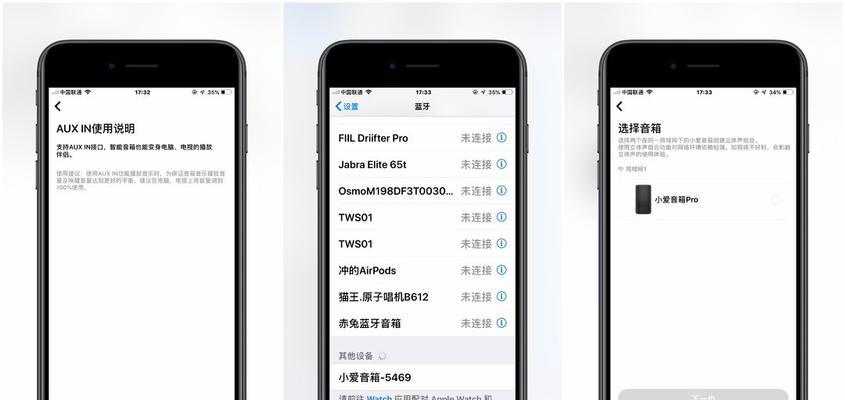
二、音频驱动与系统设置排查
如果硬件连接没有问题,那么可能是软件设置或驱动问题导致音箱无法输出声音。
步骤三:检查声音驱动
在电脑上右键点击“开始”按钮,选择“设备管理器”,展开“声音、视频和游戏控制器”项,找到你的音频设备。如果设备旁边有黄色感叹号,说明驱动存在问题,此时可以右键选择“更新驱动程序软件”进行修复。
步骤四:系统声音设置
确保电脑的音量没有被静音,同时也检查音箱本身是否有静音设置。有时候,系统或音箱上的静音键可能被无意中按下。

三、软件层面的排查
如果上述步骤都无法解决问题,可能需要深入软件层面进行排查。
步骤五:检查音频服务
在电脑上按下`Win+R`键,输入`services.msc`,查找“WindowsAudio”和“WindowsAudioEndpointBuilder”服务,确保这两个服务已经启动。如果没有启动,右键选择“启动”并设置启动类型为“自动”。
步骤六:播放器软件设置
有时候特定的播放器软件可能会有独立的音频输出设置。打开你正在使用的播放软件,检查是否有声音输出选项,确保音频输出设备设置为小米音箱。

四、解决常见问题
除了上述步骤,以下是一些常见问题的解决方案。
音箱损坏
如果音箱在其他设备上能正常工作,在电脑上无法发声,可能存在音箱损坏或与电脑不兼容的情况。
音频格式不支持
有些音箱可能不支持某些音频格式,确保你的音频文件格式被音箱支持。
系统更新或驱动冲突
系统更新或驱动更新可能导致与音箱的兼容性问题。尝试回退至上一版本的驱动程序或系统,看看问题是否得到解决。
五、
小米音箱连接电脑后无声音可能是由多种因素造成的,从硬件连接、音频驱动到系统设置,甚至软件层面都可能是问题的根源。通过以上步骤的逐一排查和解决,大多数情况下用户都可以找到问题所在并恢复正常播放。如果问题依旧无法解决,建议联系小米音箱的客服或专业的技术支持以获取进一步的帮助。
希望本文能够帮助您快速有效地解决小米音箱插电脑无声音的问题。如果您在操作过程中遇到其他疑问,欢迎留言提问,我们将在第一时间为您解答。
本文链接:https://www.taoanxin.com/article-9534-1.html

